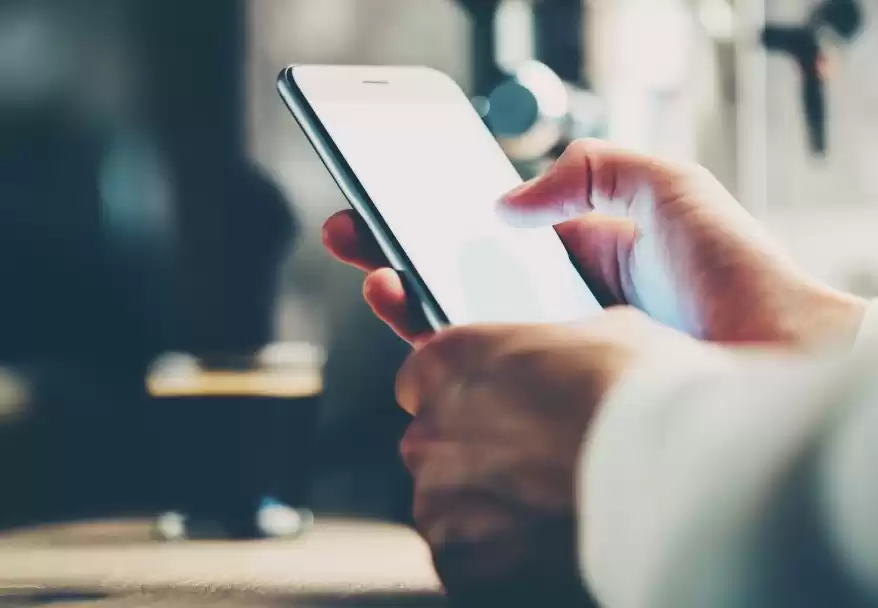С тех пор как Apple купила Shazam в 2018 году, она постепенно все глубже интегрировала сервис в свои устройства. Приложение по-прежнему доступно для бесплатной загрузки в App Store, но способов его использования на iPhone и Apple Watch больше, чем когда-либо.
Давайте разберем все способы, которыми вы можете идентифицировать музыку с помощью Shazam на вашем iPhone.
Вариант 1. Определите музыку с помощью приложения Shazam
Приложение Shazam — самое популярное приложение для распознавания музыки в App Store. Теперь, когда он принадлежит Apple, Shazam — это бесплатный опыт для всех. Он также может идентифицировать музыку, воспроизводимую через наушники.
Чтобы распознать музыку с помощью приложения Shazam:
- Загрузите бесплатное приложение Shazam из App Store.
- Откройте приложение и нажмите большую круглую кнопку с логотипом Shazam в центре экрана, чтобы начать распознавать музыку.
- Подождите несколько секунд, пока приложение не отобразит результаты.
Вы можете просмотреть всю свою историю песен Shazamed, выдвинув ящик «Моя музыка» в нижней части экрана. Вы даже можете связать Shazam с Apple Music, чтобы просматривать эти песни в плейлисте под названием My Shazam Tracks.
Вариант 2. Используйте распознавание музыки в Центре управления
В iOS 14.2 и более поздних версиях вы можете добавить кнопку Shazam в виджеты Центра управления вашего iPhone. Это позволяет вам быстро получить доступ к функции распознавания музыки из любого места, независимо от того, заблокирован или разблокирован ваш iPhone.
Чтобы добавить кнопку Shazam, выполните следующие действия:
- Откройте «Настройки» и нажмите «Пункт управления».
- Найдите «Распознавание музыки» в разделе «Дополнительные элементы управления» внизу.
- Нажмите зеленую кнопку «плюс» (+) рядом с «Распознавание музыки», чтобы добавить ее в раздел «Входящие элементы управления» вверху.
Теперь, когда вы проведете пальцем вниз от правого верхнего угла дисплея вашего iPhone, чтобы открыть Центр управления, вы увидите значок Shazam в виде квадратной кнопки внизу. Если на вашем iPhone есть кнопка «Домой», проведите пальцем вверх от нижней части экрана, чтобы открыть Центр управления.
Когда вы нажмете кнопку Shazam, ваш iPhone начнет прослушивать узнаваемую музыку. Он также может идентифицировать песни, воспроизводимые на динамиках или наушниках вашего iPhone.
Вы получите уведомление с идентифицированной песней (или сообщение об ошибке, если ваш iPhone не слышит музыку). При нажатии и удержании уведомления открывается кнопка «Прослушать в Apple Music» для непосредственного запуска песни.
Вариант 3. Определите музыку, спросив Siri
Вы можете попросить Siri идентифицировать музыку, играющую в любом месте комнаты. Это можно сделать с помощью iPhone, iPad, Apple Watch или даже HomePod.
Чтобы использовать распознавание музыки через Siri, выполните следующие действия:
- Скажите «Привет, Siri». Или удерживайте боковую кнопку или кнопку «Домой» на iPhone, пока на экране не появится всплывающее окно Siri.
- Произнесите одну из следующих фраз:
- «Что за песня играет?»
- «Что это играет?»
- «Какая это песня?»
- Подождите несколько секунд, пока Siri слушает музыку.
Siri озвучит результат или покажет уведомление с подробностями и эскизом обложки альбома. Коснитесь уведомления, чтобы отобразить песню в Apple Music.
Вариант 4. Использование Apple Watch для идентификации музыки
Вы также можете использовать приложение Shazam или попросить Siri определить песню на Apple Watch.
Использование приложения такое же, как и его аналог для iPhone: откройте приложение, коснитесь значка Shazam и дождитесь результата.
Чтобы определить песню с помощью Siri на Apple Watch, выполните следующие действия:
- Активируйте Siri одним из следующих способов:
- Нажмите и удерживайте цифровую корону, пока на экране не появится значок Siri.
- Поднимите запястье и скажите «Привет, Siri».
- Если у вас включен режим «Поднять для прослушивания», просто поднимите запястье, и Siri начнет слушать (хотя вы не увидите индикатор Siri).
- После того, как вы активировали Siri, спросите что-то вроде «Какая песня играет?»
- Подождите несколько секунд, пока Apple Watch прослушивают узнаваемый звук.
По завершении ваши Apple Watch коснутся вашего запястья и отобразят уведомление с результатами.
Где найти ваши прошлые результаты распознавания музыки
После использования приложения Shazam ваши результаты будут сохранены в разделе приложения «Моя музыка». А если вы используете iOS 16 или более позднюю версию, ваши результаты от Siri и виджет Центра управления синхронизируются с приложением Shazam, поэтому они также будут видны там.
Вы также можете найти свои прошлые результаты из приложения Shazam, Центра управления или Siri, нажав и удерживая виджет Центра управления. Там вы можете просмотреть весь список результатов и провести пальцем влево по элементу, чтобы удалить его из списка. При нажатии на элемент открывается приложение Shazam.
Однако, если вы используете более раннюю версию программного обеспечения, чем iOS 16, вы найдете результаты Siri в необычном месте: в приложении iTunes Store. Вот как найти результаты Siri в iTunes Store:
- Откройте приложение iTunes Store.
- Нажмите кнопку «Список» в правом верхнем углу.
- Выберите опцию Siri из переключателя вверху.
В этом списке показана история всех песен, которые Siri определила на вашем iPhone и Apple Watch. В iOS 16 результаты Siri больше не отображаются в магазине iTunes, поэтому вы увидите только результаты до обновления.
Никогда больше не пропустите отличную новую песню
В следующий раз, когда вы услышите понравившуюся песню, вы можете выбрать любой из этих вариантов, чтобы с помощью iPhone или Apple Watch быстро идентифицировать ее. Ваш iPhone будет хранить список прошлых результатов, так что вы никогда не забудете песню.
Определив песню, продолжайте изучать другие функции Apple Music на своем iPhone.